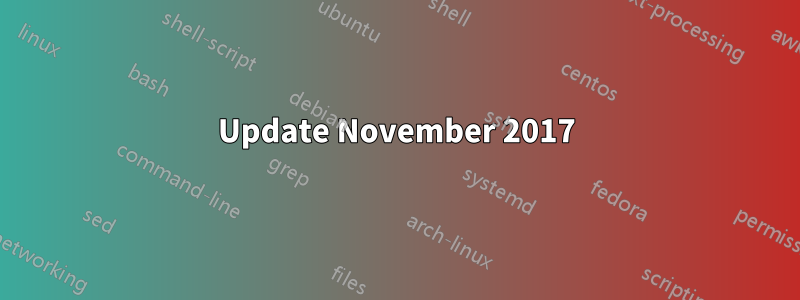
Ich hoste meine persönliche E-Mail auf Office 365 mit Exchange Online. Ich habe dieUnordnungFunktion für eine lange Zeit. Neulich wurde Clutter jedoch ersetzt durchFokussierter Posteingang. Ich habe sogar eine E-Mail erhalten, die mich im Focused Inbox willkommen hieß. Ich bin der Administrator meiner E-Mail-Domäne und habe nichts unternommen, um diese Änderung vorzunehmen, was mich überrascht. Beim Suchen im Internet habe ich ähnliche Geschichten gefunden, in denen Focused Inbox scheinbar zufällig erscheint und verschwindet.
Ich habe nichts dagegen, von Clutter zu Focused Inbox zu wechseln, und im Internet und auf meinem Mobiltelefon sind alle E-Mails mit niedriger Priorität, die zuvor im ClutterOrdner angekommen sind, jetzt im Posteingang, aber unter der Registerkarte versteckt Other. Mein Haupt-E-Mail-Client ist jedoch Outlook 2016. Dieser Client ist Teil meines Office 365-Abonnements und ich bin so konfiguriert, dass ich denmonatlicher Kanaldas den fokussierten Posteingang unterstützen sollte. Leider ist der fokussierte Posteingang in Outlook 2016 nicht sichtbar und jetzt füllt sich mein Posteingang, wie er in Outlook 2016 angezeigt wird, schnell mit allen E-Mails mit niedriger Priorität, die zuvor im ClutterOrdner angekommen wären.
Wie aktiviere ich den Posteingang mit Fokus in Outlook 2016? Ich habe alle Vorschläge im Support-Artikel durchgearbeitetFokussierter Posteingang für Outlookumsonst.
Antwort1
Update November 2017
Microsoft hat Änderungen an Office 365 vorgenommen, daher ist diese Antwort möglicherweise nicht mehr relevant. Tatsächlich sollten die Änderungen das in der Frage beschriebene Problem beheben:
Organisationen mit moderner Authentifizierung haben bereits den Posteingang mit Fokus erhalten. Wir haben Änderungen an Outlook vorgenommen, die es Organisationen mit einfacher Authentifizierung ermöglichen, den Posteingang mit Fokus zu erhalten.
Beachten Sie, dass Sie möglicherweise noch IhreUpdatekanal für Office 365um die neueste Version von Outlook zu erhalten.
Diese Änderungen werden mit Build 16.0.8730 Version 1711 und höher verfügbar sein.
(Die zitierte Ankündigung ist nur für Office 365-Administratoren verfügbar, daher stelle ich hier keinen Link zur Verfügung.)
Ursprüngliche Antwort
Grundursache
Damit der Posteingang mit Fokus mit Outlook 2016 funktioniert, müssen Sie aktivierenModerne Authentifizierung in Exchange Online. Ein angenehmer Nebeneffekt der Aktivierung dieser Funktion ist, dass Outlook 2016 bei aktivierter Multi-Faktor-Authentifizierung eine Verbindung zu Office 365 Exchange Online herstellen kann, ohne ein Anwendungskennwort zu verwenden.
Microsoft behauptet, dass diese Einstellung standardmäßig aktiviert ist. Für Neukunden trifft das wahrscheinlich zu, aber ich musste diese Einstellung in meiner Exchange Online-Organisation, die wahrscheinlich erstellt wurde, bevor diese Funktion verfügbar war, manuell aktivieren.
Verwenden von PowerShell
Um die moderne Authentifizierung zu aktivieren, müssen Sie sich mit PowerShell mit Exchange Online verbinden. Da ich die Multi-Faktor-Authentifizierung verwende, war es nicht sofort klar, wie das geht, aber es ist beschrieben inHerstellen einer Verbindung mit Exchange Online PowerShell mithilfe der mehrstufigen AuthentifizierungIch gehe davon aus, dass dies auch funktioniert, wenn Sie keine Multi-Faktor-Authentifizierung verwenden. Kurz gesagt,
- Wechseln Sie zu Office 365Verwaltungscenterim Internet
- Erweitere dasVerwaltungszentrenMenü unten links und wählen SieAustausch
- Wählen Sie im neuen Browserfenster/Tab, das sich öffnet,Hybrideim Menü links
- Wähle ausKonfigurierenSchaltfläche mit der BeschriftungDas Exchange Online PowerShell-Modul unterstützt die mehrstufige Authentifizierung. Laden Sie das Modul herunter, um Exchange Online sicherer zu verwalten.
- Akzeptieren Sie die Aufforderung zum Öffnen der Click-Once-Anwendung
Führen Sie im sich öffnenden PowerShell-Terminalfenster den folgenden Befehl aus:
Connect-EXOPSSession -UserPrincipalName <email address used to sign in to Office 365>Melden Sie sich im sich öffnenden Dialogfeld bei Office 365 an und warten Sie, bis der PowerShell-Befehl vollständig ausgeführt wurde.
Sie können Ihre Exchange Online-Organisation jetzt mithilfe von PowerShell-Befehlen im PowerShell-Terminalfenster konfigurieren.
Konfigurieren der modernen Authentifizierung
Sie können die Konfiguration Ihrer Organisation mithilfe von überprüfen Get-OrganizationConfig. Um die Einstellung für die moderne Authentifizierung zu überprüfen, führen Sie den folgenden Befehl aus:
Get-OrganizationConfig | Format-List -Property OAuth2ClientProfileEnabled
Um diese Einstellung zu aktivieren, führen Sie den folgenden Befehl aus:
Set-OrganizationConfig -OAuth2ClientProfileEnabled $true
Konfigurieren des fokussierten Posteingangs
Die Funktion „Posteingang mit Fokus“ kann sowohl auf Organisationsebene als auch auf Postfachebene gesteuert werden. Um die Einstellungen auf Organisationsebene zu überprüfen, führen Sie den folgenden Befehl aus:
Get-OrganizationConfig | Format-List -Property 'Focused*'
und um es auf organisatorischer Ebene zu aktivieren, führen Sie
Set-OrganizationConfig -FocusedInboxOn $true
Um die Einstellungen für ein Postfach zu überprüfen, führen Sie den folgenden Befehl aus:
Get-FocusedInbox -Identity <email address>
und um es auf Postfachebene zu aktivieren, führen Sie
Set-FocusedInbox -Identity <email address> -FocusedInboxOn $true
Diese Einstellung kann auch vom Postfachbenutzer in Outlook Web Access konfiguriert werden.
Beide Einstellungen haben einen Zeitstempel und die neueste Einstellung ist laut Microsoft die gültige Einstellung. Wenn also ein Benutzer den Posteingang mit Relevanz deaktiviert und der Posteingang mit Relevanz dann auf Organisationsebene aktiviert wird, muss der Benutzer den Posteingang mit Relevanz erneut deaktivieren.
Wenn Sie den Posteingang mit Fokus noch nie konfiguriert haben, werden Sie höchstwahrscheinlich feststellen, dass die Organisations- und Postfacheinstellungen weder „true“ noch „false“ sind. Sie fehlen einfach. Ich vermute, dass dies zu dem seltsamen Verhalten führen könnte, bei dem der Posteingang mit Fokus ohne Benutzereingriff zufällig ein- und ausgeschaltet wird. Das lässt sich schwer testen, daher könnte ich mich irren.
Ich schlage jedoch vor, die Kontrolle über die Einstellung zu übernehmen und sie je nach Ihren Wünschen in der Organisation und/oder Ihrem Postfach entweder auf „True“ oder „False“ zu setzen.
Zusammenfassung
- Moderne Authentifizierung aktivieren
- Stellen Sie sicher, dass der Posteingang mit Fokus aktiviert ist
- Stellen Sie sicher, dass Sie die neueste Version von Outlook 2016 haben (der monatliche Kanal)
Als ich dies tat, musste ich noch einen letzten Schritt ausführen, damit der Posteingang mit Relevanz in Outlook angezeigt wurde, und zwar die erneute Verbindung zu meinem Office 365-Postfach in Outlook. Wenn Sie eine einfache Konfiguration haben, bei der Outlook nur eine Verbindung zu Office 365 herstellt, ist es meiner Meinung nach am einfachsten, mein MAPI-Profil zu löschen und nach entsprechender Aufforderung durch Outlook ein neues zu erstellen. Dann vermeiden Sie das Problem, dass Outlook Ihr Office 365-Konto nicht löscht.
Wenn Sie über eine kompliziertere Konfiguration mit mehreren E-Mail-Konten, mehreren E-Mail-Profilen und/oder lokalen Datendateien verfügen, sollten Sie sehr vorsichtig sein, bevor Sie dieses Verfahren durchführen.
- Outlook 2016 schließen
- Suchen nachmailin der Systemsteuerung
- Öffne dasMail (Microsoft Outlook 2016) (32-Bit)Systemsteuerungs-Applet
- Wähle ausProfile anzeigenTaste
- WählenEntfernen, um das einzelne Profil (höchstwahrscheinlich mit dem NamenAusblick)
- Starten Sie Outlook 2016 und geben Sie bei der Aufforderung zur Eingabe eines ProfilnamensAusblick
- Konfigurieren des neuen Profils für die Verbindung mit Office 365
Jetzt sollte der fokussierte Posteingang in Outlook 2016 angezeigt werden.


